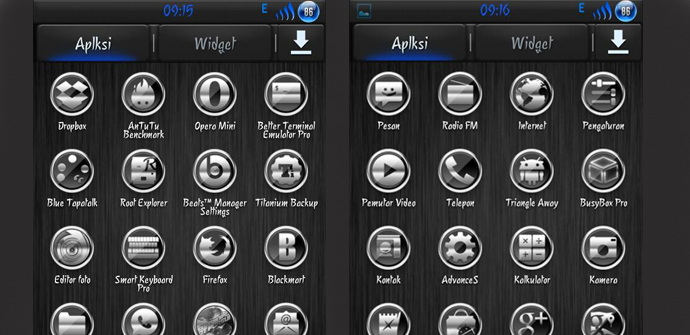
Jeśli jesteś urodzonym dziwakiem, lubisz personalizować swój telefon i swój system nawet w najbardziej dopracowanych szczegółach i masz terminal Samsunga z interfejsem TouchWiz, zainteresuje Cię to, co powiemy Ci dalej. Dzięki pracy członka forum programistów XDA, prosty przewodnik po cJak zmienić nazwy lub ikony naszych aplikacji w interfejsie użytkownika TouchWiz? Własność Samsunga.
Deweloper XDA, M_J_Nazari, udostępnił na forum bardzo prosty sposób modyfikacji ikon i nazw aplikacji w interfejsie TouchWiz, więc ten przewodnik jest przeznaczony tylko dla tych, którzy mają smartfon Samsung. Nazari wyjaśnia krok po kroku jak łatwo modyfikować, zastępując ikonę lub nazwę aplikacji tą, którą chcemy, czyli spersonalizowaną ikoną, lub nazwą, którą chcemy jej nadać, obojętnie jaką.
Opisana metoda wymaga od nas w pierwszej kolejności pobierz dostarczony pakiet APK przez autora CSCAppResource.apk., dekompilować go za pomocą narzędzi takich jak APKTool. Po dekompilacji mówi nam, że musimy dodać wybrane przez nas nowe ikony i które chcemy widzieć w naszych aplikacjach do folderu przeznaczonego na ikony i które znajdziemy po dekompilacji.
Ponadto musimy edytuj pliki .XML które znajdziemy również w APK, aby wreszcie ikony i nazwy odpowiadały na to, co mamy na myśli. W oryginalnym wątku, autor przewodnika, M_J_Nazari, podaje przykłady, w których możemy zobaczyć edycję plików .XML niezbędnych do udanej modyfikacji APK. Zalecamy podążanie za ich przykładami krok po kroku, aby się nie pogubić i poprawnie dokonać modyfikacji.
Na forum potwierdzili już, że ta metoda działała poprawnie na Galaxy S3, S3 Mini i Note 2. Tak więc, po ponownym skompilowaniu APK i ponownym uruchomieniu telefonu komórkowego, powinieneś zobaczyć nowa denominacja aplikacji i nowe ikony w twoim interfejsie TouchWiz, bardziej spersonalizowany niż kiedykolwiek.
